Märkus.: See artikkel on oma töö ära teinud ja aegub peagi. Kuna soovime vältida tõrketeateid selle kohta, et ühte või teist lehte ei leitud, eemaldame lingid, millest oleme teadlikud. Kui olete ise loonud sellele lehele viivaid linke, eemaldage need. Üheskoos aitame tagada veebi korraspüsimise.
Wordis on lihtsaks lisamiseks saadaval mitmesuguseid valmiskoosteüksusi ja -vormindust. Koosteüksuste galeriid on Wordis igal pool saadaval, sh eelvormindatud päised, jalused, leheküljenumbrid, tekstiväljad, esilehed, vesimärgid, kiirtabelid, sisukorrad, bibliograafiad ja võrrandid. Valmiskoosteüksused on aktiveeritud koos kujundusega, st kui vahetate dokumendi kujundust, värskendatakse vormingud automaatselt, sh koosteüksuste galeriides. Saate kohandada koosteüksuste kirjeid oma vajaduste järgi ja luua kohandatud koosteüksusi ning lisada need asjakohastesse galeriidesse.
Selle artikli teemad
Koosteüksuste otsimine
Saate mitmesuguseid koosteüksusi kuvada eri galeriisid sirvides (enamik neist on menüüs Lisa) või uurida korraga kogu kollektsiooni, valides koosteüksuste korraldaja avamiseks menüü Lisa nupu Kiirosad.
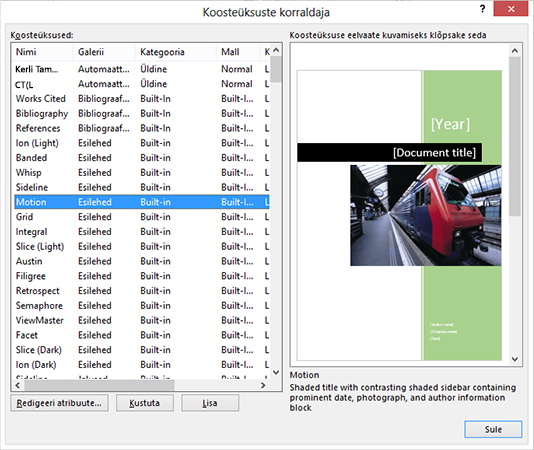
Kui kuvate koosteüksuste galeriid, saate koosteüksuste korraldajas soovitud koosteüksuse kiiresti leidmiseks koosteüksust (nt esileht või päis) paremklõpsata ja seejärel klõpsata käsku Korralda ja kustuta. Koosteüksuste korraldaja avatakse automaatselt valitud kirjega.
Olemasolevate koosteüksuste lisamine
Koosteüksuse dokumenti lisamiseks saate koosteüksust selle galeriis (nt menüü Lisa galerii Tekstiväli) klõpsata.
Mõned Wordis leitavad koosteüksuste galeriid on järgmised.
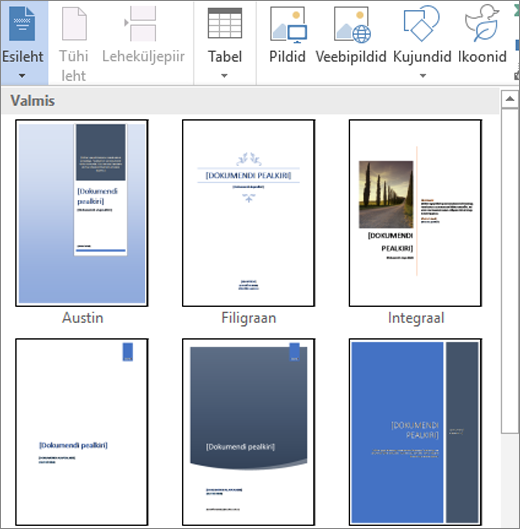
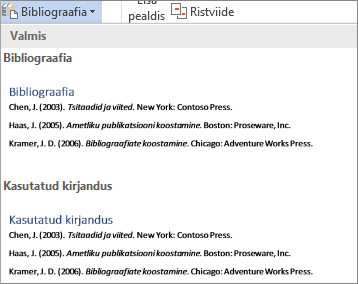
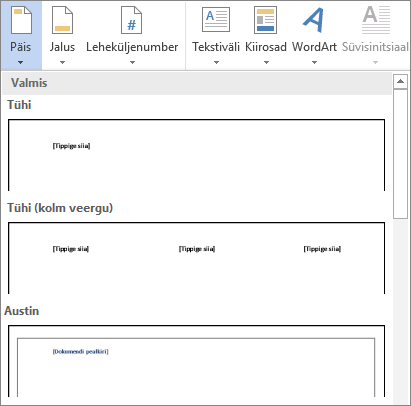
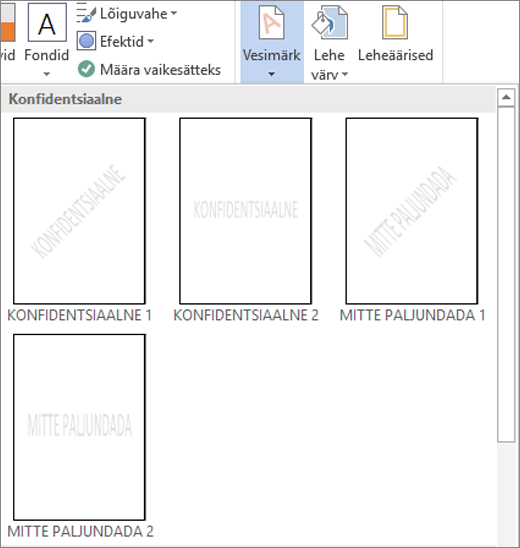
Teine võimalus on koosteüksusi lisada ja nende eelvaateid kuvada koosteüksuste korraldaja abil. Selleks valige Lisa > Kiirosad > Koosteüksuste korraldaja.
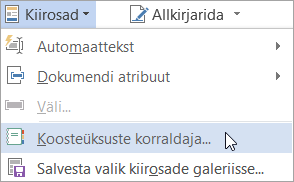
Märkus.: Kui soovite koosteüksusi lisada klaviatuuri abil, tippige koosteüksuse nimi dokumenti ja seejärel vajutage klahvi F3.
Saate koosteüksuste galerii lisamiseks kiirpääsuribal galeriinuppu vajutada ja seejärel klõpsata käsku Lisa kiirpääsuribale. Mõnedes koosteüksuste galeriides nagu Esilehed, Sisukorrad ja Kiirtabelid on kiirmenüüs lisakäsud. Kui näiteks paremklõpsate galeriis Esilehed koosteüksust, on saadaval käsud Lisa dokumendi algusse, Lisa praegusesse dokumendiasukohta, Lisa jaotise algusse, Lisa jaotise lõppu või Lisa dokumendi lõppu. Kui paremklõpsate menüü Lisa rippmenüü Tabel galeriis mõnda koosteüksust, kuvatakse samuti käsud Lisa lehe jalusesse (praeguse lehe algusse) ja Lisa lehe päisesse (praeguse lehe lõppu).
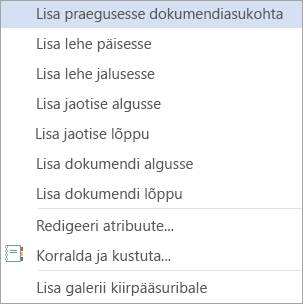
Pärast koosteüksuse lisamist dokumenti saate muuta koosteüksuse vormingut ja atribuute ilma malli talletatud koosteüksust mõjutamata.
Uute koosteüksuste loomine
Sageli kasutatavat dokumendisisu (nt üks või mitu andmelõiku, logod, pildid, spetsiaalselt vormindatud päised või jalused, standardtabelid ja võrrandid) on kerge koosteüksuseks muuta.
-
Valige andmed, mille soovite muuta korduvkasutatavaks koosteüksuseks.
-
Klõpsake menüü Lisa nuppu Kiirosad ja seejärel käsku Salvesta valik kiirosade galeriisse või vajutage klahvikombinatsiooni Alt+F3.
-
Kuvatakse dialoogiboks Uue koosteüksuse loomine, kus saate koosteüksusele nime panna, seda liigitada, kirjeldada ja selle paigutust määrata.
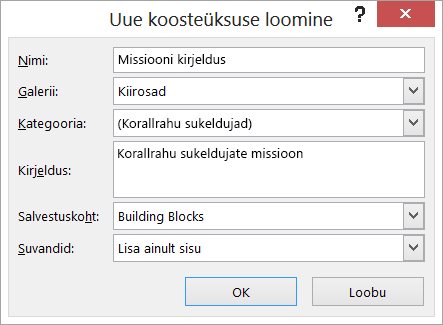
Näpunäide.: Kui soovite kaasata kogu lõiguvormingu (nt laadi, reasammu, taande, joonduse jne), valige koos soovitud sisuga lõigumärk (¶). Kui vormindusmärke veel ei kuvata, liikuge menüüsse Avaleht ja klõpsake jaotises Lõik nuppu Kuva/peida ¶ vormindusmärkide sisse- või väljalülitamiseks, et saaksite veenduda, et valikusse oleks lõigumärk kaasatud. Kui te lõigumärki ei kaasa, määratakse lisatud koosteüksusele praeguse lõigu vorming.
Dialoogiboksis Uue koosteüksuse loomine on järgmised suvandid.
-
Nimi Saate tippida koosteüksusele kordumatu nime. Kui teil on omavahel seotud koosteüksuste komplekt, võib olla mõistlik panna kõigi nimede algusse sama sõna, et saaksite vajaduse korral osi rühmitada (nt „Aastaaruande esileht“, „Aastaaruande päis“ ja „Aastaaruande tabel“).
-
Galerii Saate lisada uue koosteüksuse konkreetsesse galeriisse (nt Esilehed, Leheküljenumbrid, Päised, Jalused, Kiirtabelid, Vesimärgid jne). Kui tegemist on üldise koosteüksusega, mis pole olemasoleva galeriiga seotud, saate üksuse salvestada rippmenüü Kiirosad abil galeriisse Kiirosad.
-
Kategooria Paigutage koosteüksus kategooriasse, mis kuvatakse koosteüksuste galeriides ja korraldajas. Kaaluge oma ettevõtte või osakonna jaoks uue kategooria loomist, et kõik seotud koosteüksused paigutataks koosteüksuste galeriides samasse kategooriasse ja neid saaks koosteüksuste korraldaja abil kiiresti sortida.
Näpunäide.: Koosteüksuste kuvamiseks koosteüksuste galeriide alguses pange kategooriale nimi, mis algab sümboliga (nt tärniga), või pange nimi sulgudesse.
-
Kirjeldus Saate kirjutada lühikirjelduse, mis tuletab teile meelde ja teavitab teisi koosteüksuse peamise eesmärgi kohta. Kirjeldused kuvatakse koosteüksuse galeriis laiendatud kohtspikritena (eeldusel, et Wordi suvandites on aktiveeritud suvand Näita kohtspikrites funktsioonikirjeldusi) ja ka eelvaatepaani all, kui valite koosteüksuste korraldajast mõne koosteüksuse.
-
Salvestuskoht Koosteüksusi saab salvestada ainult mallidesse. Koosteüksusi saate salvestada koosteüksuste. dotx (vaikimisi valitud), Normal. dotm või globaalmalli kaudu, et need oleksid saadaval kõigile avatud dokumentidele. Neid saab salvestada ka dokumendimalli, mis muudab koosteüksused kättesaadavaks ainult selle malli kasutavatele dokumentidele. Loendis Salvestuskoht on koosteüksused. dotx, Normal. dotm, laaditud globaalsed Mallid, aktiivse dokumendi manustatud dokumendimall, kui see on muu Mall kui Normal. dotm ja mis tahes salvestatud Mall, kui see on avatud ja praegune fail. Kui loote koosteüksusi teistega ühiskasutusse andmiseks, soovite need salvestada eraldi mallina, et saaksite neid levitada.
-
Suvandid Saate määrata, kas koosteüksus lisatakse sisuna ainult kursori asukohas (sobib sellise sisu korral, nagu on võrrandid), eraldi lõiguna (sobib lõikude või pealkirjade korral) või eraldi lehel (koosteüksuse ette ja järele lisatakse leheküljepiir).
Näpunäide.: Koosteüksuste galeriide allservas oleva galerii Valiku salvestamine galeriisse „galerii nimi“ abil pääsete dialoogiboksile Uue koosteüksuse loomine kiiresti juurde ja dialoogiboksis valitakse vastav galerii automaatselt.
Koosteüksuse atribuutide muutmine
Saate koosteüksuse muuta atribuute, sh malli Salvestuskoht muutmiseks saate muuta teavet dialoogiboksis Muuda koosteüksust, mis on väga sarnane dialoogiboksiga Uue koosteüksuse loomine. Koosteüksuse atribuutide muutmiseks avage dialoogiboks Muuda koosteüksust ühel järgmistest viisidest.
-
Paremklõpsake galeriiüksust ja valige Redigeeri atribuute.
-
Klõpsake menüü Lisa nuppu Kiirosad, valige Koosteüksuste korraldaja ja seejärel korraldajaloendist koosteüksuse nimi ning klõpsake nuppu Redigeeri atribuute.
Tehke pärast dialoogiboksi Muuda koosteüksust avamist mis tahes soovitud muudatused ja klõpsake dialoogiboksi sulgemiseks nuppu OK. Teilt küsitakse, kas soovite koosteüksuse kirje määratlust muuta. Kui valite Jah, jõustuvad muudatused kohe.
Saate koosteüksuse määratlust muuta ka näiteks sisu või vormingut muutes. Tehke lihtsalt muudatused ja valige sisu. Klõpsake menüü Lisa nuppu Kiirosad ja seejärel käsku Salvesta valik kiirosade galeriisse või vajutage klahvikombinatsiooni Alt+F3. Tippige dialoogiboksi Uue koosteüksuse loomine sama nimi, nagu on koosteüksusel, mille määratlust soovite muuta, ja tehke mis tahes muud vajalikud muutused (nt galerii või kategooria vahetamine). Kui klõpsate nuppu OK, küsitakse teilt kinnitust kirje määratluse muutmise kohta.
Koosteüksuste kustutamine
Koosteüksuse lisamisel loodud sisu kustutamiseks piisab sisu kustutamisest tavapärasel viisil. Koosteüksuse kirje kustutamiseks valige koosteüksuse korraldajas soovitud koosteüksus (Lisa > Kiirosad > Koosteüksuste korraldaja) ja klõpsake seejärel käsku Kustuta.










